ラジオソフトHDSDRの導入
(最終更新 2019.02.19)
前のコーナーではSDR#の導入方法についてご紹介しましたが、引き続きこのページでは、もう一つのラジオ
ソフトHDSDRの導入方法についてご紹介します。
前項で紹介したSDR#や今回紹介するHDSDRは、表示される画面は受信シグナルがスペアナ状の表示に
なっており、いかにもディジタル制御の受信機という画面構成です。
受信可能周波数は使用されているUSBスティックのチューナーICによりますが、R820T2の場合は
24MHZ〜1766MHZの超広帯域の連続周波数可変が可能です。かてて加えて復調可能モードは(AM).(FM).(WFM).
(LSB).(USB).(CW).の各モードの設定が可能です。
このようなすばらしい機能を持ったラジオソフトがフリーソフトですので、利用しない手はありません。
以上前置きが長くなりましたが、以降HDSDRソフトのダウンロードとパソコンへのインストール方法について
ご紹介します。
ラジオソフトHDSDRのダウンロードとインストール
前項までの作業でダウンロードファイルの置き場所の準備が完了し、ファイルの解凍作業もできる環境が整っていますので、
早速ダウンロード等の方法についてご説明します。まず下記のダウンロードサイトをクリックしHDSDRのホームページへ移動し
、以降は下記画面の操作を順次実施してください。
ラジオソフトHDSDRのダウンロードサイト
 HDSDRのホームページ
HDSDRのホームページ
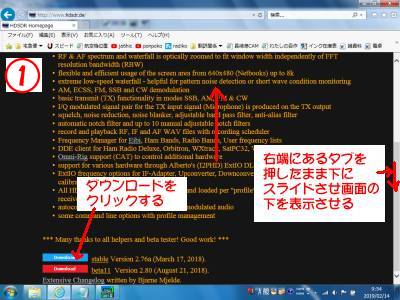
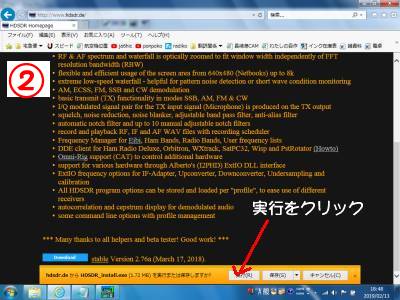
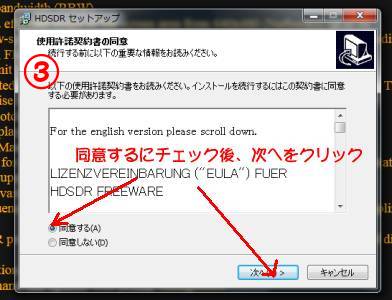
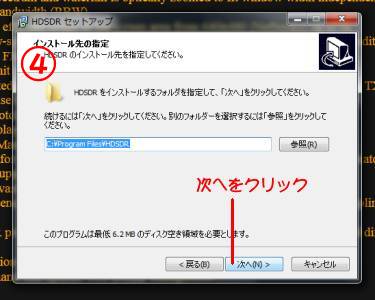
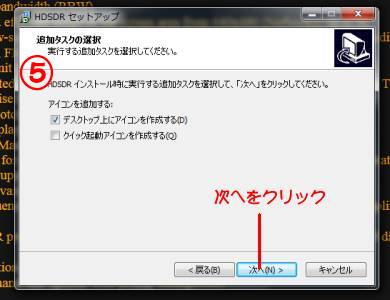
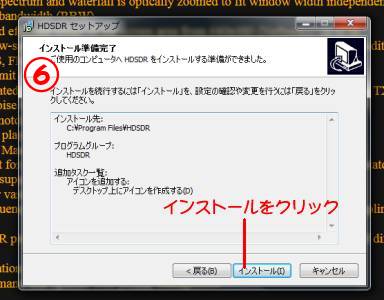
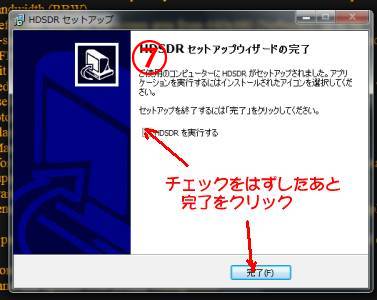
以上の操作でHDSDRのインストールは完了しています。え!たったこれだけで終わりと思われたかもしれませんが、実はこれだけでは
HDSDRは動作しません。
ExtIO_RTL2832.dllというファイルをWindowsのプログラムファイルズの中のHDSDRのフォルダーに入れる必要があります。以下この
dllファイルのダウンロードと組込みについて説明します。まず下記のダウンロードサイトをクリックし、以降は下記画面の操作を順次
実行してください。
ExtIO_RTL2832.dllのダウンロードサイト
 ExtIO_RTL2832.dllのダウンロードサイト
ExtIO_RTL2832.dllのダウンロードサイト
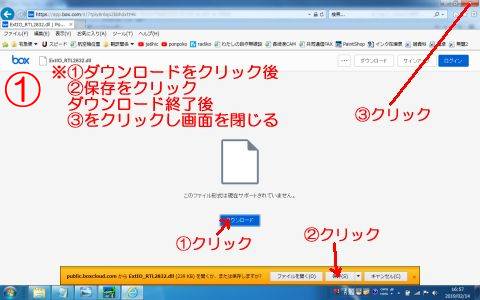

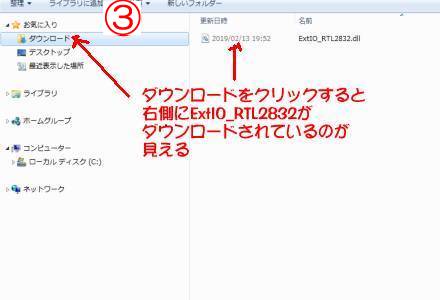
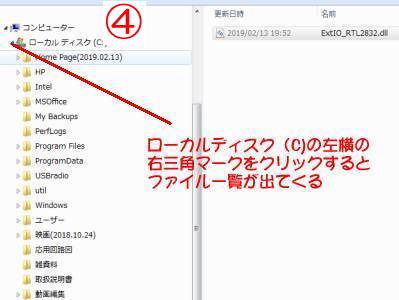
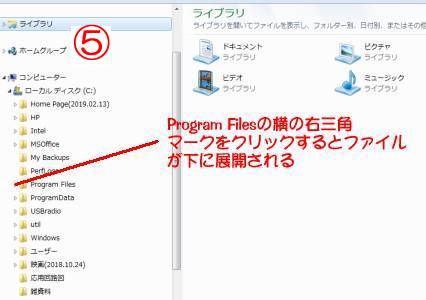




インストールが正常に終了していれば、上記のようなHDSDRの画面がでてくるはずです。詳しい使い方についてはSDR#と同じく
、詳しい操作説明のあるサイトを下記にご紹介します。今回インストールしたソフトが最新バージョンですので、若干画面等が
違う部分もあると思われますが、大筋は変わらないと思います。(※ここでも全くの他力本願ですみません)
HDSDRの使い方に関する詳細説明があるサイト
 ICAS Enterprisesのサイト
ICAS Enterprisesのサイト
HDSDRでの受信状態の動画をYouTubeにアップロード
画面を見ただけでは分かりづらいと思いますので、実際に動作しているパソコン画面をビデオカメラで撮影しYouTubeにアップロードしました。
百聞は一見にしかず、どうぞご覧ください。
動画撮影しているのは、BC帯のAMラジオ放送受信→3.5MHZSSBアマチュア通信受信→7MHZのSSBアマチュア通信受信→9〜10MHZ付近の
信号受信→27MHZのCBバンドの受信→80MHZ帯FM放送受信→145MHZ帯アマチュア無線通信受信→432MHZ帯アマチュア無線通信受信→
3.6MHZ帯の気象FAX通信受信→137MHZ帯気象衛星NOAAの信号受信の順に紹介しています
BC帯のAMラジオ放送受信から9〜10MHZ付近の信号受信までは、USBスティックの受信可能周波数範囲外(※下限は24MHZ)になりますので、
信号を100MHZアップさせるコンバーターを併用しての受信になっています。
YouTubeにアップしている動画
 YouTubeのサイト
YouTubeのサイト
 ホームページに戻る
ホームページに戻る
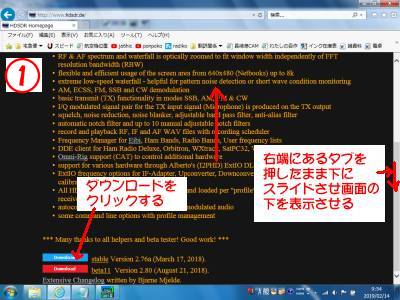
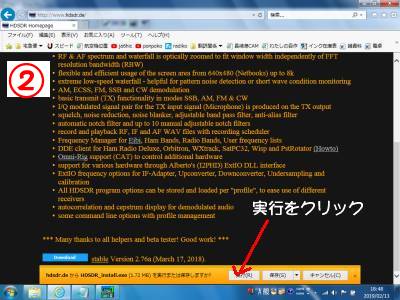
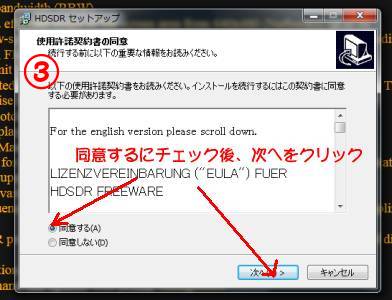
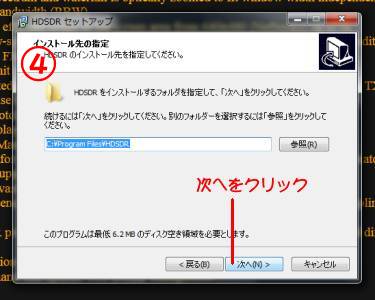
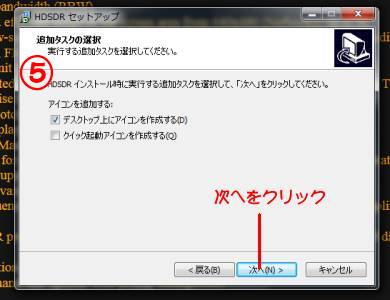
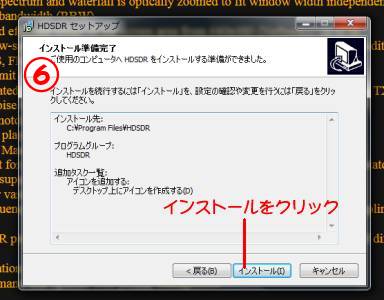
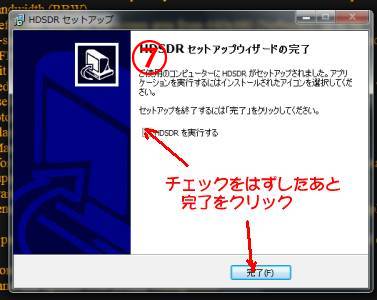
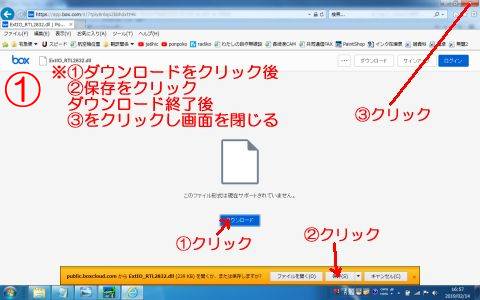

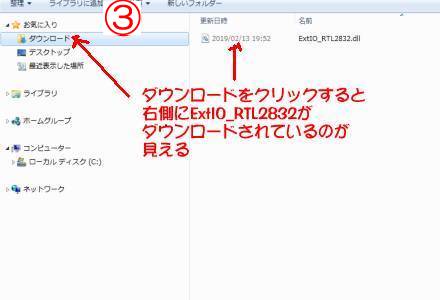
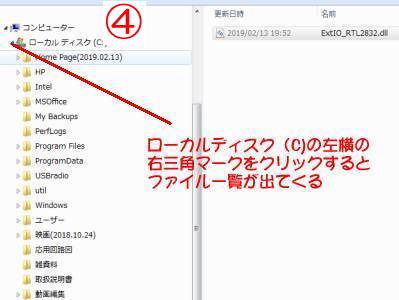
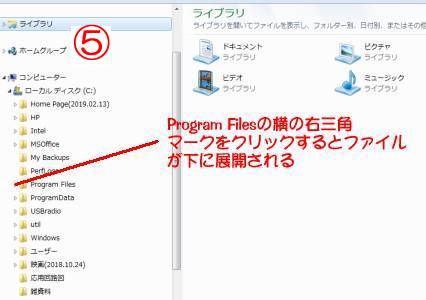




 ホームページに戻る
ホームページに戻る